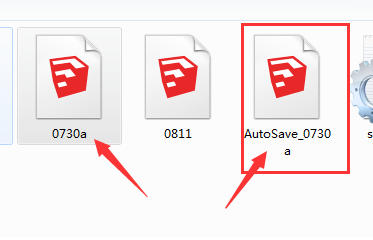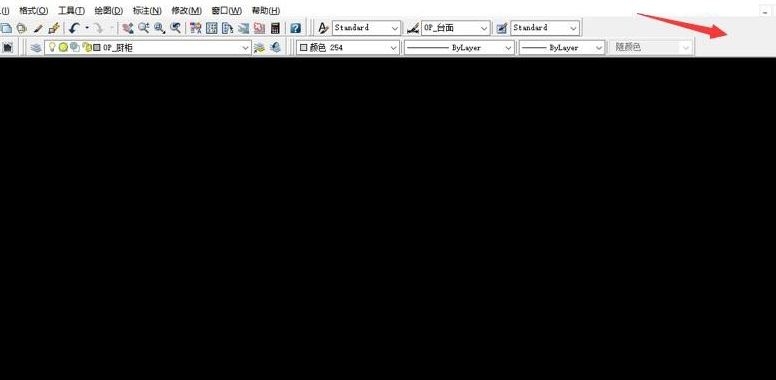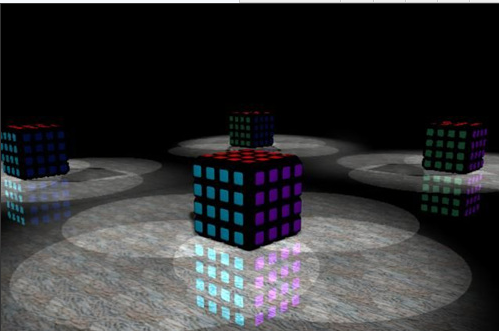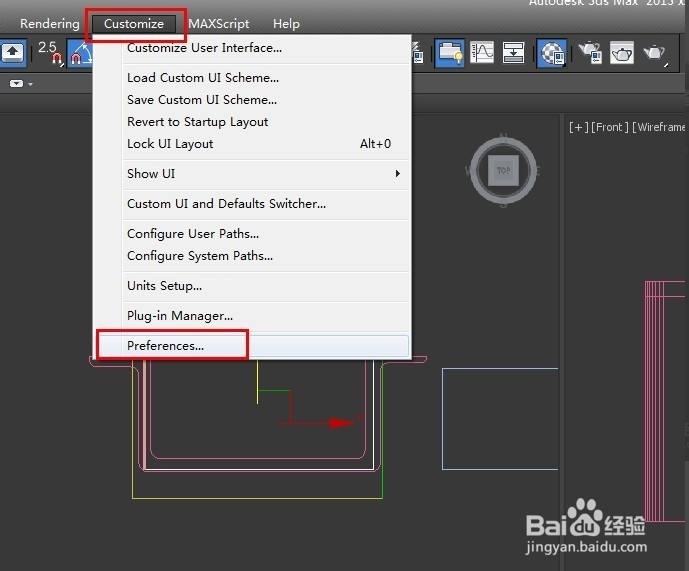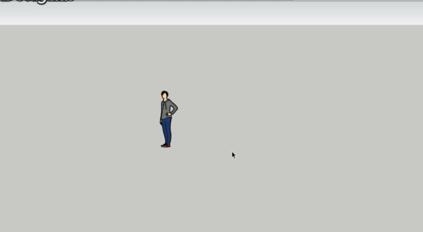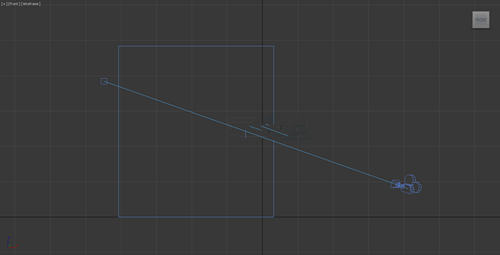草图大师SU调整填充图案方向的操作步骤详解(su中怎样调整贴图方向)优质
草图大师SU如何调整填充图案方向?在我们使用草图大师Sketchup进行模型材质图案的填充的时候。如果遇到填充图案方向和我们想要的效果不符的时候。有没有办法进行调整呢?本期。云渲染农场为您带来了Sketchup草图大师旋转填充图案方向的操作方法。一起来看看吧!
草图大师SU如何调整填充图案方向?
步骤一。打开草图大师SU软件给面添加填充图案。可以看到。填充图案的方向并不是我们所需要的。与边界不是平行的。下面我们来演示对这个SU模型进行调整填充图案方向的操作。
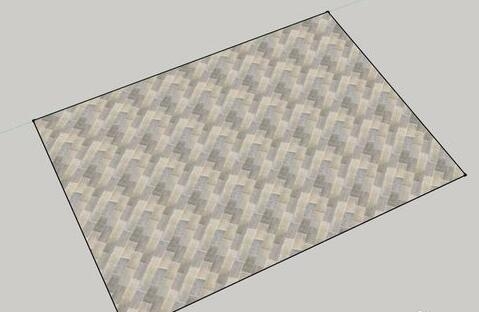
步骤二。在我们需要调整填充图案方向的面上单击右键。选择纹理-位置。在某些版本的草图大师SU菜单栏中。这里也可能会被翻译成“贴图-调整贴图”
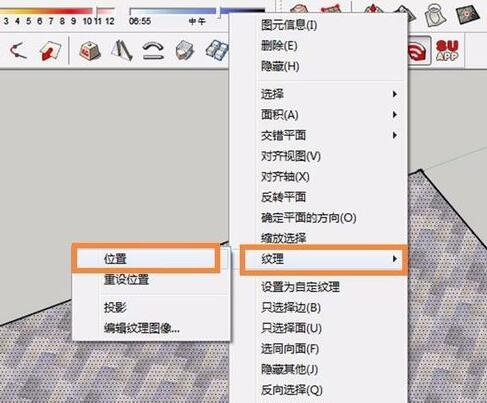
步骤三。接下来会看到如图所示的4个图钉。较为常用的是绿色和红色的图钉。绿色-调整角度和大小;红色-移动贴图位置。我们只要拖动绿色的图钉。使贴图旋转角度到需要的位置。就可以完成草图大师SU调整填充图案方向的操作了!

更多>>草图大师SU输入角度旋转组件的步骤详解
以上就是云渲染农场为您整理的草图大师SU调整填充图案方向的操作步骤详解了。我们可以使用纹理-位置的功能。完成草图大师填充图案方向的旋转更改。大家学会了吗?
更多精选教程文章推荐
以上是由资深渲染大师 小渲 整理编辑的,如果觉得对你有帮助,可以收藏或分享给身边的人
本文标题:草图大师SU调整填充图案方向的操作步骤详解(su中怎样调整贴图方向)
本文地址:http://www.hszkedu.com/20437.html ,转载请注明来源:云渲染教程网
友情提示:本站内容均为网友发布,并不代表本站立场,如果本站的信息无意侵犯了您的版权,请联系我们及时处理,分享目的仅供大家学习与参考,不代表云渲染农场的立场!
本文地址:http://www.hszkedu.com/20437.html ,转载请注明来源:云渲染教程网
友情提示:本站内容均为网友发布,并不代表本站立场,如果本站的信息无意侵犯了您的版权,请联系我们及时处理,分享目的仅供大家学习与参考,不代表云渲染农场的立场!